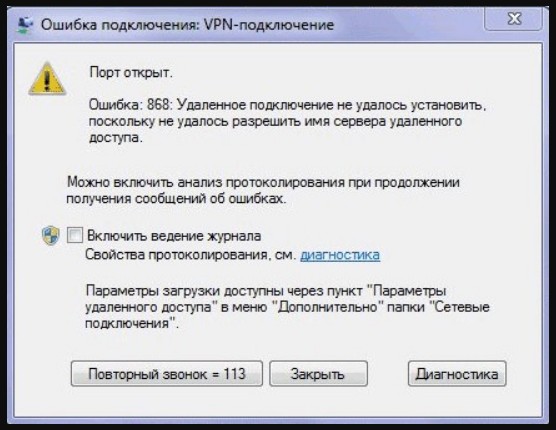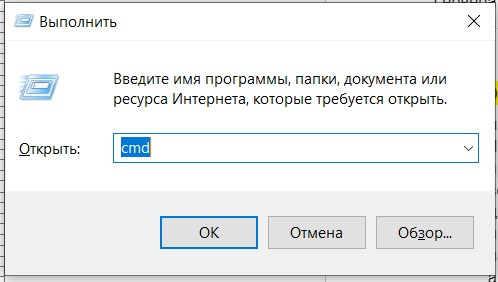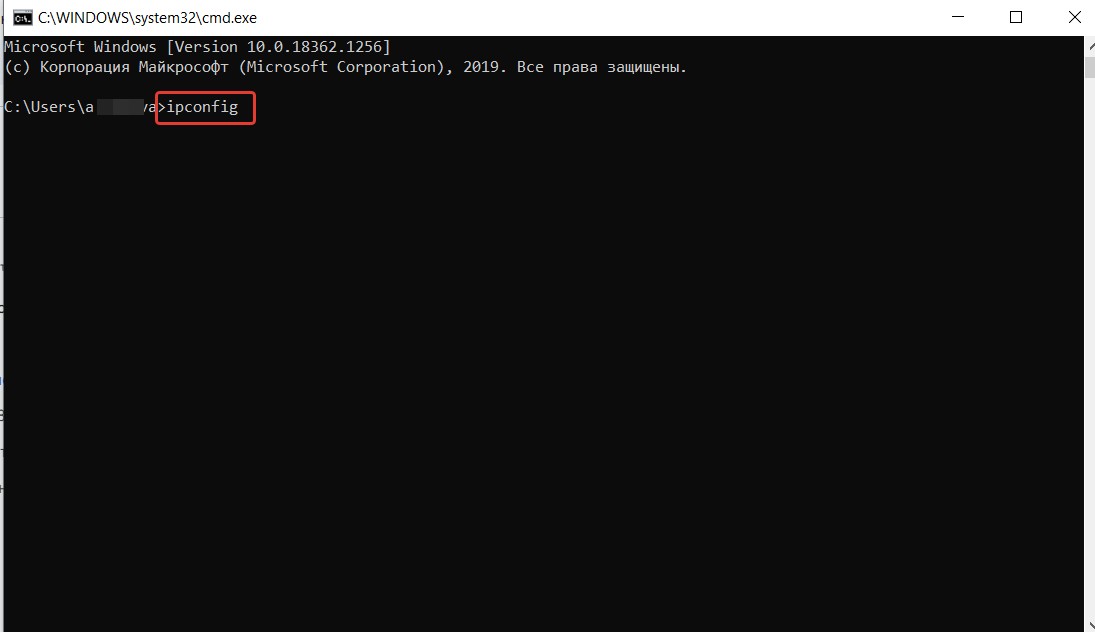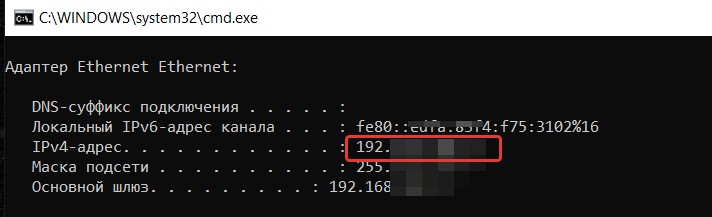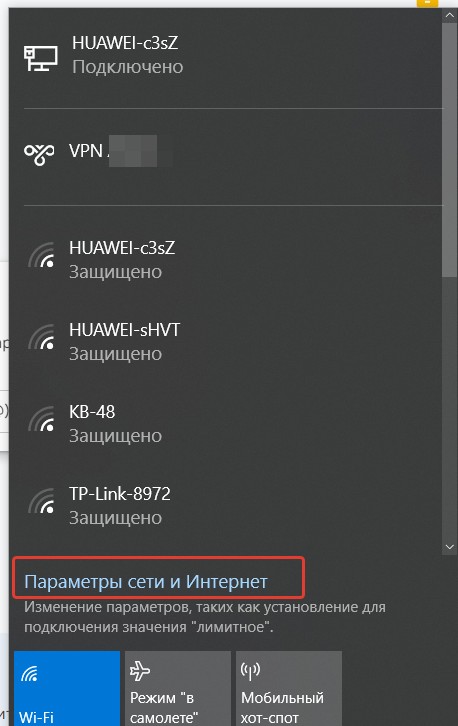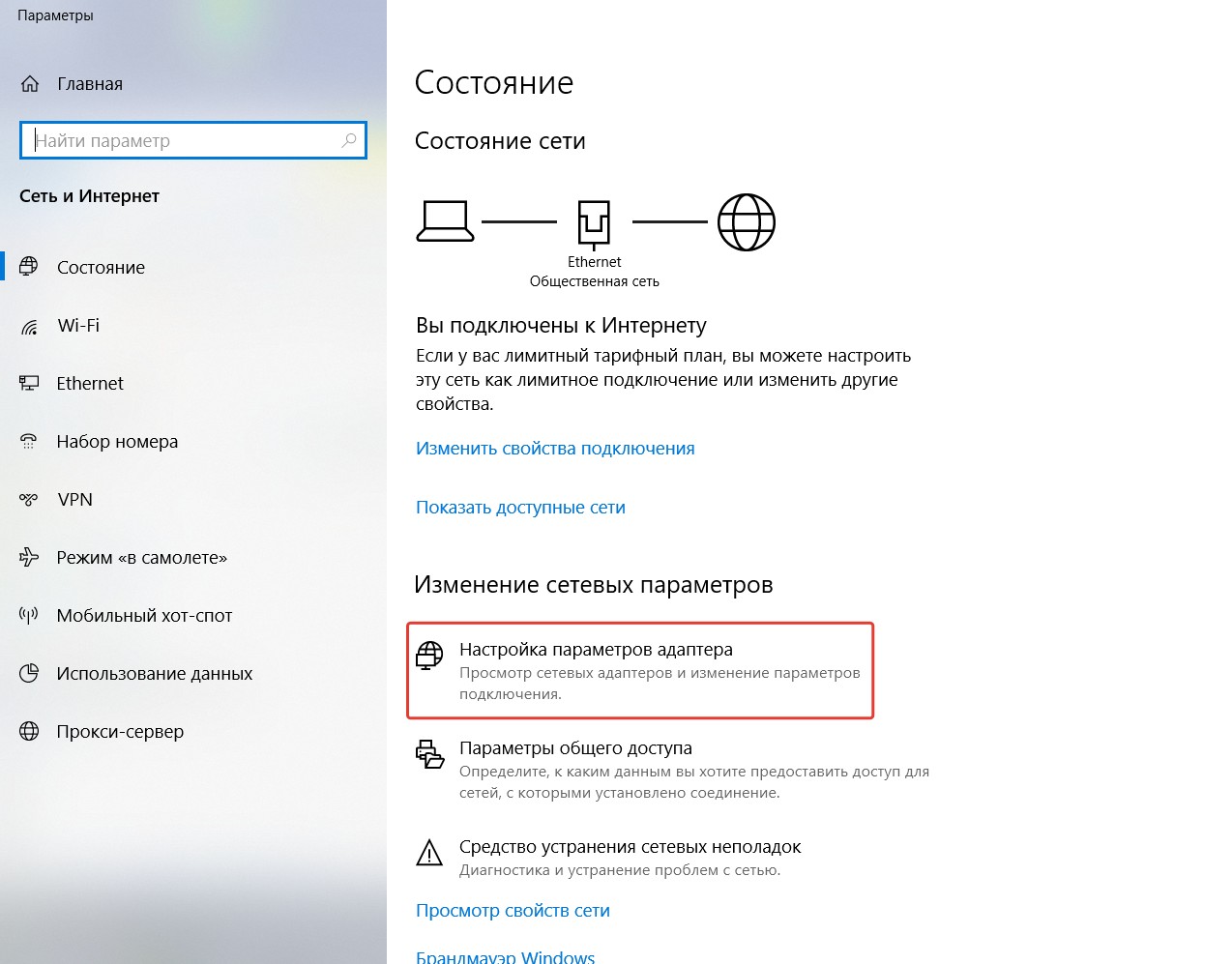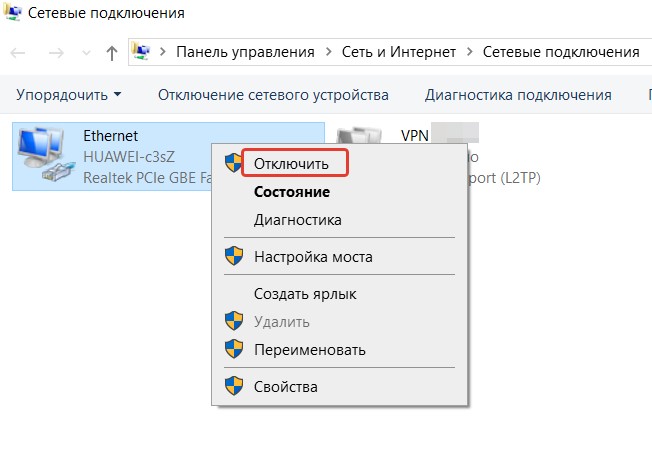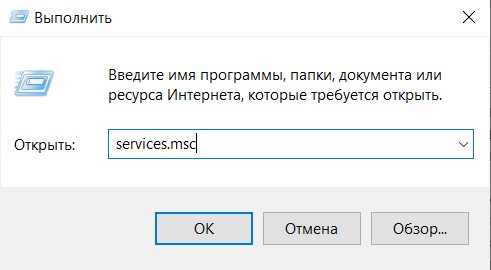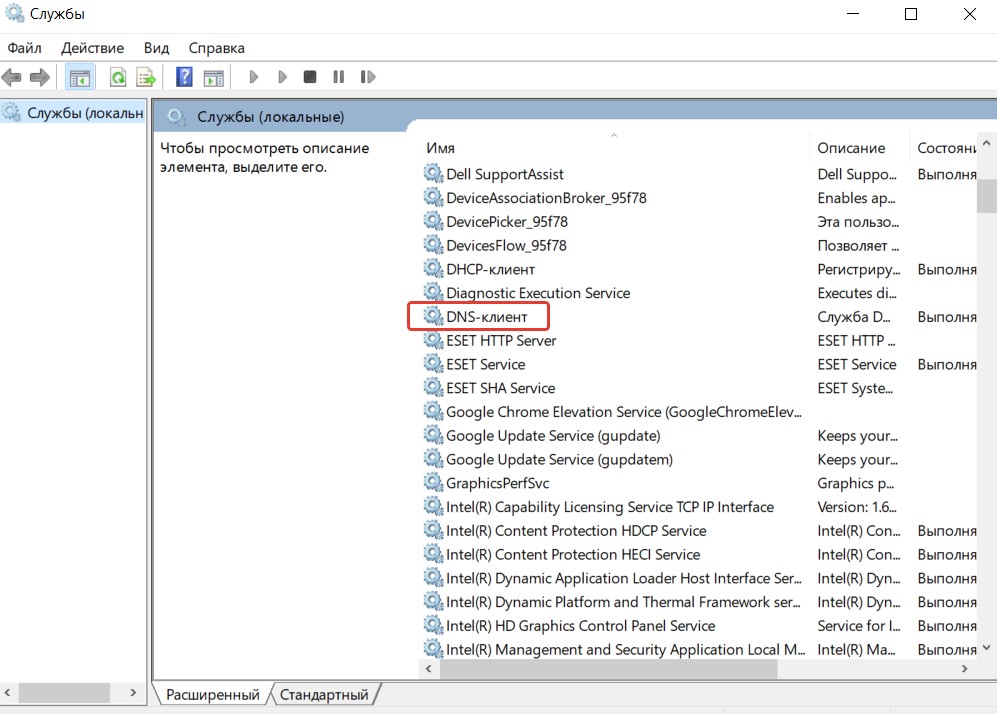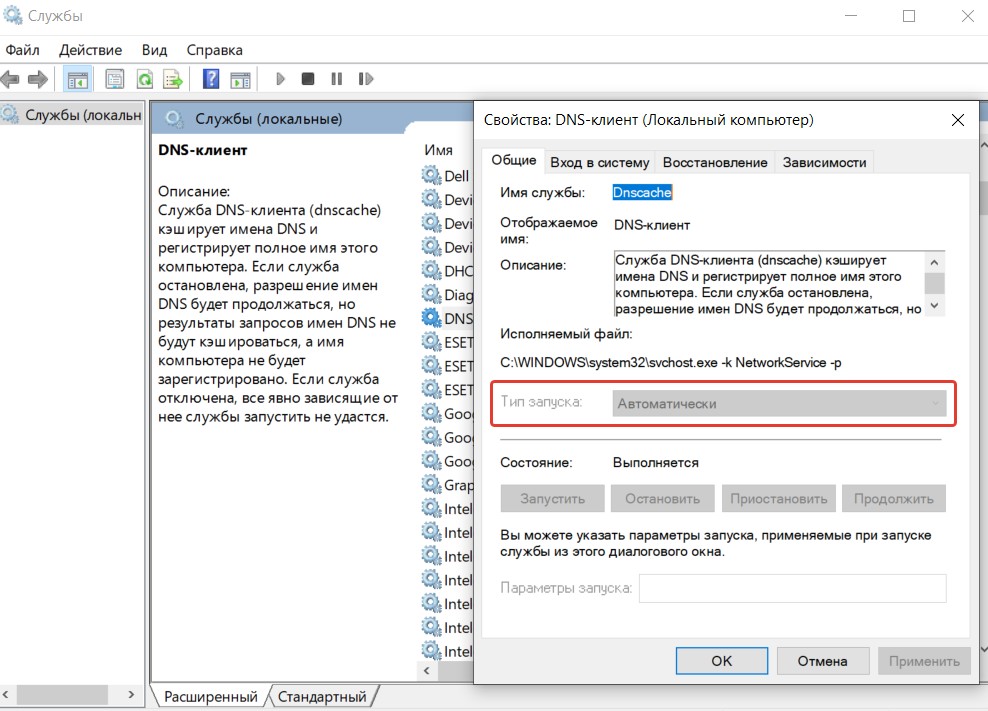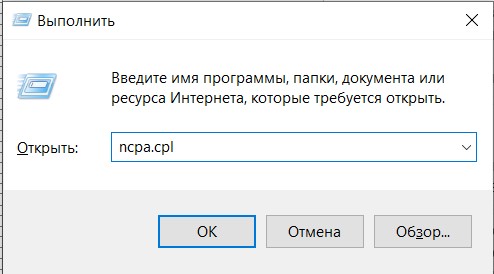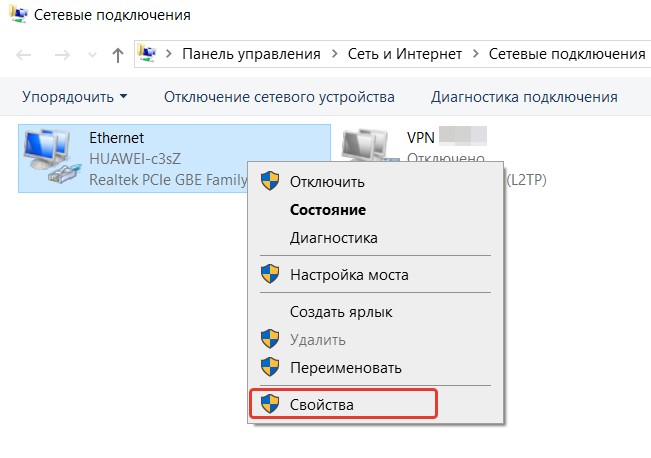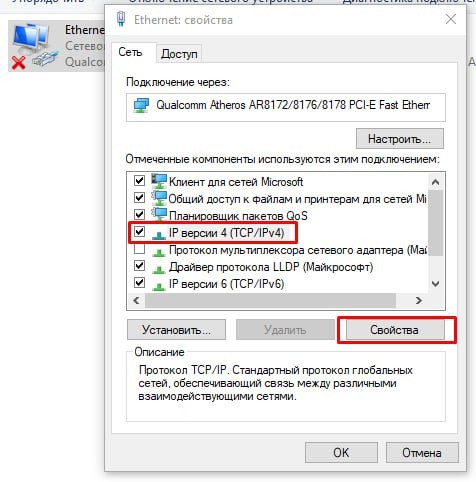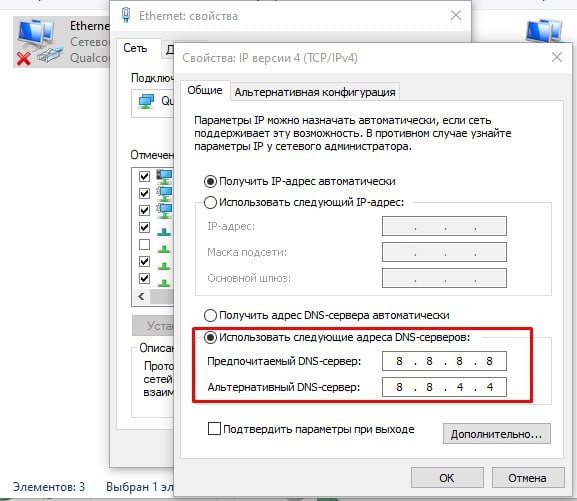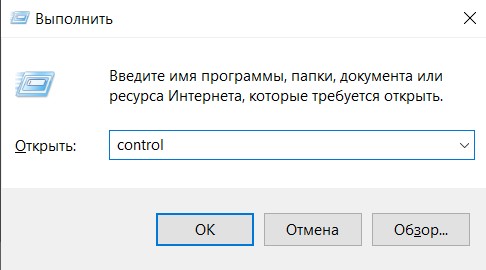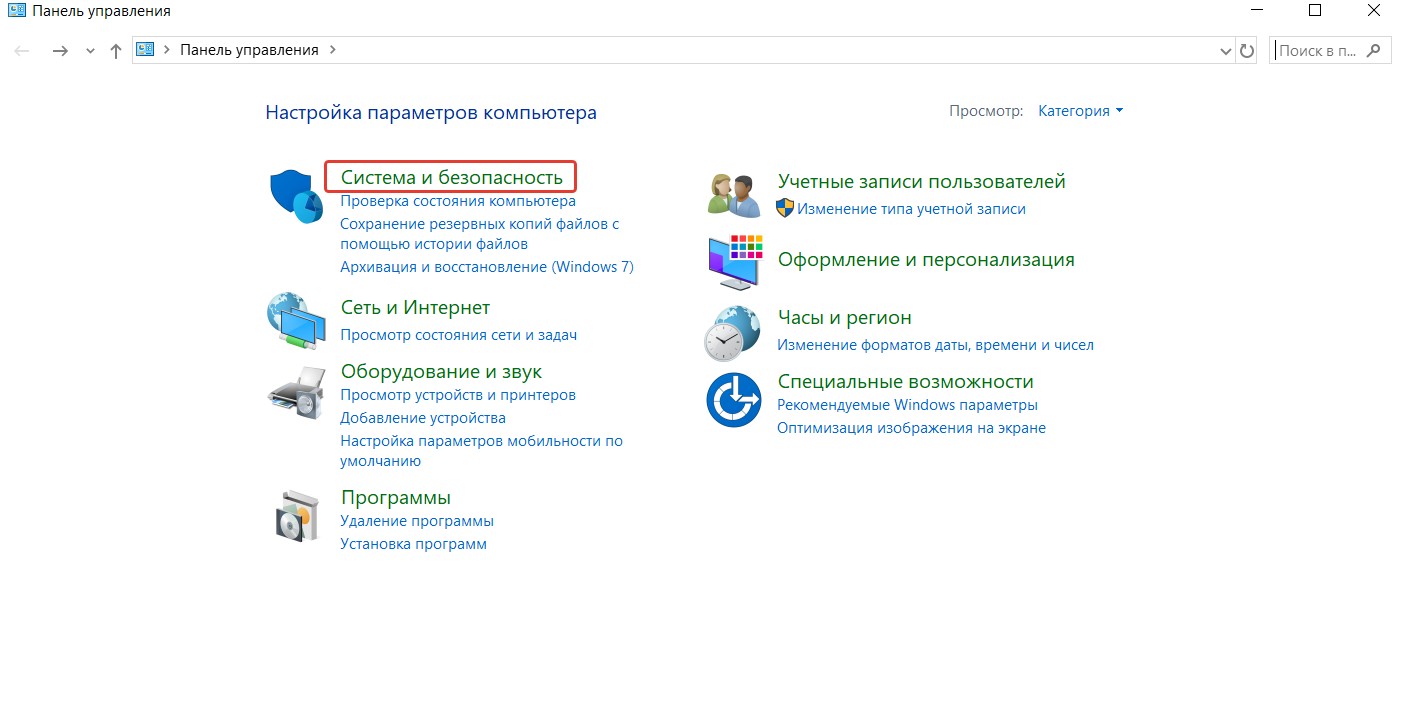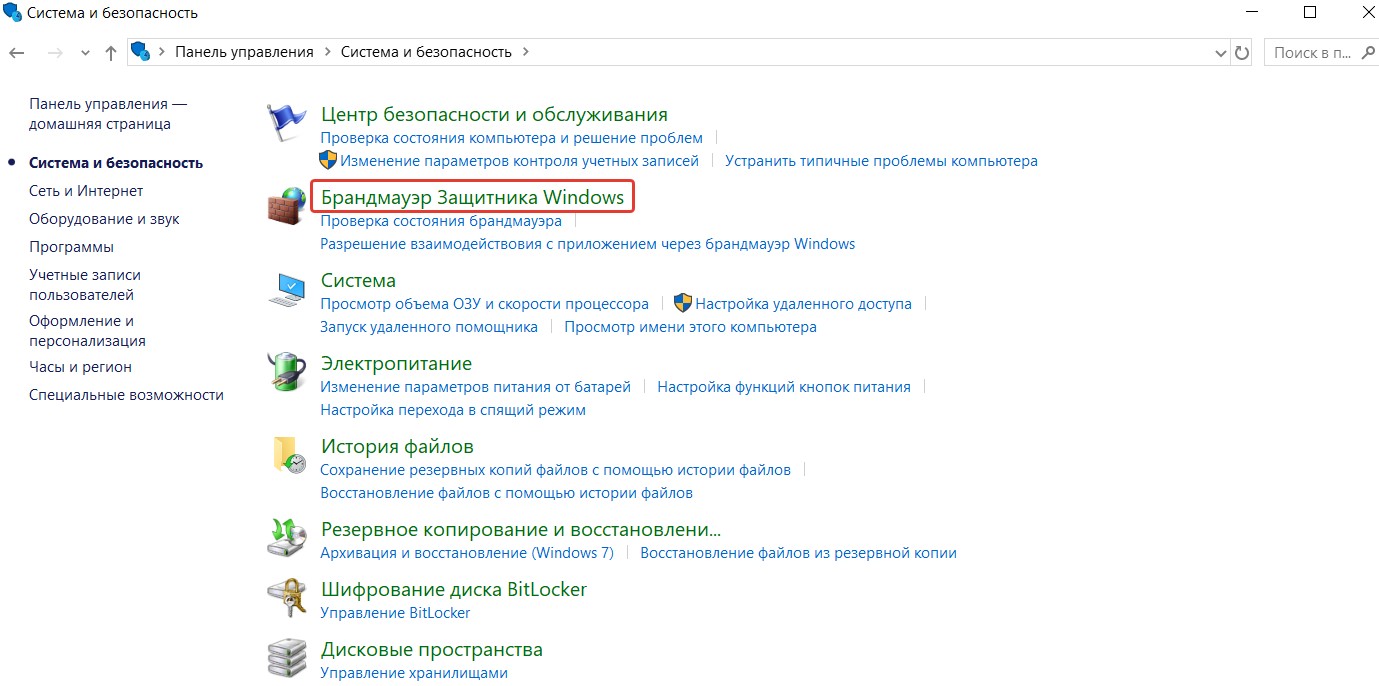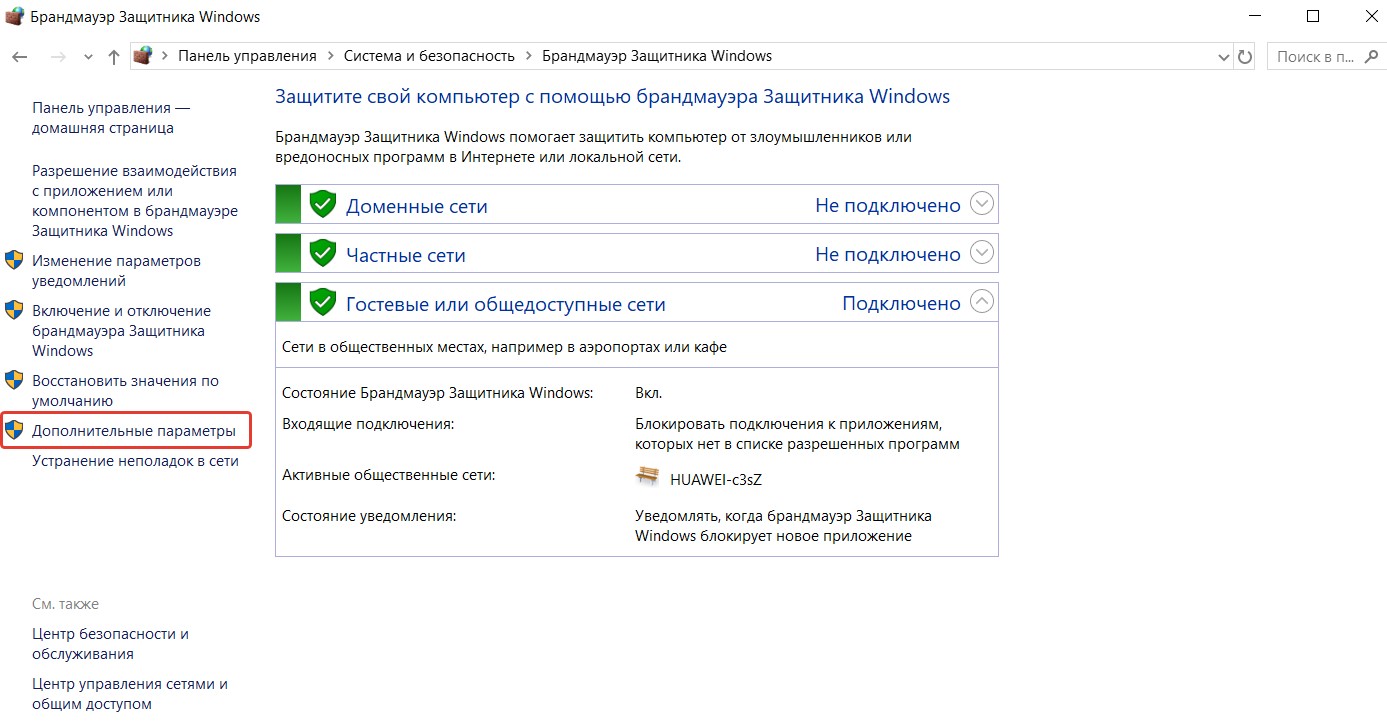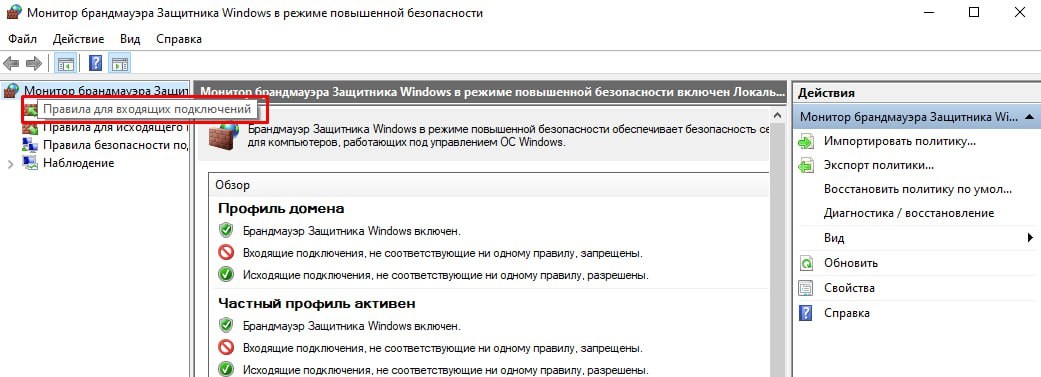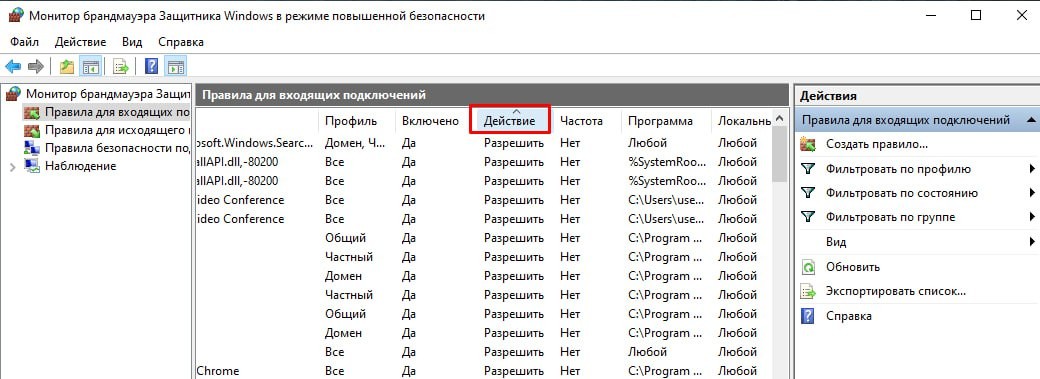Содержание
- 1 Что означает ошибка 868 «Порт открыт»?
- 1.1 Почему возникает ошибка подключения 868 на windows (7, 8, 10)?
- 2 Как исправить 868 ошибку?
Виртуальная частная сеть (vpn) объединяет множество компьютеров в отдельную (например, корпоративную) зашифрованную сеть с доступом в интернет. При подключении к такой сети нового ПК последние версии windows нередко выдают пользователю 868 код ошибки с оповещением, что «Порт открыт».
И в данной статье мы разберемся, что означает ошибка 868 при подключении vpn, и как исправить «удаленное подключение» на windows 7.

К слову, данный код ошибки никак не связан с поставляющим домашний интернет провайдером, и подобное сообщение виндовс одинаково «радует» как абонентов билайн, так и ростелеком, ттк, уфанет и т.д.
Что означает ошибка 868 «Порт открыт»?
Если у вас дома не подключается интернет, и windows 7 выдает сообщение «не удалось установить удаленное подключение», значит соединение данного ПК с vpn сервером невозможно по причине запрещенного имени этого сервера. То есть IP адрес сервера не значится в списке разрешённых адресов

Почему возникает ошибка подключения 868 на windows (7, 8, 10)?
- 1. Наиболее вероятной причиной данной ошибки является то, что при настройке подключения к интернету, в пункте TCP/IP вписан неверный IP сервера DNS. Возможно, что это поле вообще не имеет никаких данных, то есть пустое. В обоих случаях система не сможет создать подключение к VPN серверу, ввиду того, что имя хоста не преобразуется в IP.
- 2. Возможно, не запущен (или полностью отключен) сервис DNS клиента. В принципе, этот сервис по умолчанию настроен на автоматический запуск при входе в систему, но, вследствие системного сбоя windows или вирусной атаки, DNS клиент может отключиться.
- 3. Также часто бывает закрытым 53-й порт, вследствие его блокировки брандмауэром.
- 4. Технические проблемы (плохие контакты или разрывы) в системе соединения (кабелях).
- 5. Проблемы с оборудованием у провайдера.
Как исправить 868 ошибку?
1. Зайдите в «Сетевые подключения»: (Панель управления → Центр управления сетями и общим доступом → Изменение параметров адаптера) или (Клавиши WIN+ R → ввести NCPA.CPL → OK). Щёлкните правой клавишей по «Локальной сети» и откройте окно свойств.

Далее откройте пункт «TCP/IPv4» и установите разрешающие пометки, для автоматического получения адресов IP и DNS сервера. Затем попробуйте подключиться к сети.
2. Откройте консоль «Службы». (Пуск → Администрирование → Службы) или (WIN+R → введите «SERVICES.MSC» → OK).

Если сервис DNS клиента не работает, настройте его запуск на «Автоматически» и принудительно запустите.
3. Запустите «Брандмауэр в режиме повышенной безопасности». (Пуск → Администрирование → Требуемый пункт) или (WIN+R → ввод «WF.MSC» → OK). Далее, в левой стороне окна выделите «Правила для исходящего подключения». В меню «Действие» щёлкните по пункту «Создать правило» и выберите «Для порта» с протоколом TCP. В следующем диалоге введите в поле «Определённых удалённых портов» номер 53. Далее пометьте «Разрешить подключение» и все профили. Введите какое-нибудь имя и «OK». После этого повторите процедуру с протоколом UDP.
4. Вызовите техника для проверки кабельного соединения.
5. Узнайте в технической поддержке о наличии проблем у провайдера.
- Распечатать
Оцените статью:
- 5
- 4
- 3
- 2
- 1
(60 голосов, среднее: 3.1 из 5)
Поделитесь с друзьями!
На чтение 8 мин Просмотров 7.9к.
Андрей Корж
Системный администратор, специалист по оптимизации программного обеспечения и сетевых технологий
При подключении к интернету время от времени возникают проблемы, одна из которых – ошибка 868. Сообщение о ней периодически всплывает при попытках установить интернет-соединение. Мы расскажем, как исправить ошибку 868.
.
Содержание
- Что это за ошибка
- Причины возникновения
- Предварительные действия
- Методы устранения ошибки
- Подключение в центре сетей
- Настройки DNS-сервера
- Отключена служба DNS
- Проверка адреса IPv4
- Проблемы с сетевым экраном
- Переустановка драйвера сетевого адаптера
- Заблокирован порт 53
- Сканирование системы на вирусы
- Проблемы на оборудовании провайдера
- Ошибка появляется при использовании VPN
- Ничего не помогло
Что это за ошибка
Проблема возникает при установке соединения домашнего компьютера с VPN сервером поставщика услуг. Таким способом подключения пользуются соединения типа L2TP или PPTP, например, оператор «Билайн».
Более ранние операционные системы в этом случае отображают всплывающее окно, в котором написано «Удаленное подключение не установлено, так как не удалось разрешить имя сервера удалённого доступа».
Для начала убедитесь, что интернет-кабель надежно вставлен в соответствующий разъем и подключение по локальной сети активно.
Для исправления ошибки разберемся, как она появляется.
Причины возникновения
Ошибка подключения 868 появляется независимо от вида установленной операционной системы. Суть ошибки в том, что портативное устройство не может определить адрес VPN сервера — системы, принимающей подключение при пользовании Интернетом.
Этот сервер через центральный офис просматривает сведения о филиалах. В случае домашней сети основным офисом является провайдер, а филиалом – клиент. При невозможности определить IP-адрес провайдера к нему невозможно подключиться.
Ошибка 868 при подключении к интернету Билайн появляется в результате того, что ПК не имеет сведений по наименованию сервера, к которому необходимо обратиться. Ошибка 868 при подключении VPN устраняется несколькими способами, которые мы рассмотрим далее.
Предварительные действия
Прежде чем приступить к более сложным методам, чтобы устранить код ошибки 868, стоит рассмотреть следующие несложные действия, которые могут привести к ее появлению:
- Имеет ли устройство прямой доступ к интернету? Кабель сети должен быть плотно вставлен в сетевой разъем. Нередко бывает, что у пользователей он выскакивает.
- Проверьте, работает ли маршрутизатор, подключен ли он в сеть.
Методы устранения ошибки
Если после проделанных предварительных действий ошибка 868 при подключении VPN не исчезла, рассматриваем следующие способы.
Подключение в центре сетей
Рассмотрим первый способ на примере ОС Windows 10.
- В трее внизу справа щелкаем на значок интернета правой кнопкой мыши и выбираем «Параметры сети и Интернет».
- Выбираем пункт «Настройка параметров адаптера». Затем наблюдаем за доступными сетевыми подключениями.
- Кликаем правой кнопкой мыши на нужное подключение к сети интернет, которое обычно называется «Высокоскоростное подключение», и после появления соответствующего контекстного меню смотрим первый пункт. Там должно быть «Отключить».
- Если отображается функция «Включить», следовательно, сетевое подключение отсутствует. Запускаем его нажатием данной кнопки.
Настройки DNS-сервера
Пользователь может иметь проблему на своей стороне с конфигурацией DNS-сервера, в результате чего появляется ошибка 868 у Билайна и интернет не запускается.
- Открываем «Параметры сети и Интернет» и выбираем «Настройка параметров адаптера».
- Правой кнопкой мыши кликаем на нужную сеть и в открывшемся контекстном меню открываем опцию «Свойства».
- Появившееся окно свойств подразумевает выбор строки «IP версия 4» или для поздних операционных систем «TCP/IPv4».
- В открывшемся окне должны стоять маркеры напротив «Получить IP-адрес автоматически» и «Получить адрес DNS-сервера автоматически».
- После того, как установлены все параметры, закрываем все окна с сохранением и проверяем подключение к Интернету. Если ошибка не исчезла, очищаем кэш DNS-сервера.
- Открываем «Командную строку». Для этого в окне поиска, рядом с пуском (значок Windows) пишем одноименное название приложения. Прописываем команду «ipconfig /flushdns». Нажимаем «Enter».
- Ждем, пока обрабатывается команда, закрываем окно, проверяем доступ к Интернету.
Если указаны альтернативные настройки, это определенно может стать причиной того, что ПК не удается разрешить имя VPN-сервера Билайн.
Отключена служба DNS
Некорректное функционирование службы DNS становится причиной возникновения значений 868. Проверку производим с соблюдением следующих действий.
- Правой кнопкой мыши кликаем на кнопку «Пуск» и открываем контекстное меню, в котором выбираем пункт «Управление компьютером».
- В появившемся окне открываем меню «Службы».
- В открывшихся свойствах DNS-клиента выставляем параметры в соответствии с изображением: «Тип запуска – автоматически», «Состояние – выполняется».
Чтобы выставить соответствующие параметры, нажимаем кнопку «Остановить» и выбираем тип запуска. Нажимаем «Запустить», закрываем окно и проверяем доступ в глобальную сеть.
Проверка адреса IPv4
- Проверка текущего IP-адреса ПК: сочетанием клавиш Win+R отрываем диалоговое окно, где вводим команду cmd. Нажимаем «ОК».
- В открывшейся командной строке прописываем команду «ipconfig» и нажимаем «Enter». Корректная настройка IP-адреса VPN сервера подразумевает отображение адреса, который начинается с 10.
- Данная информация находится напротив строки IPv4-адрес в командной строке.
Если адрес начинается с любых других цифр, следовательно, проблему в подключении имеет клиент, а не провайдер. В этом случае перезагружаем маршрутизатор и перепроверяем.
Проблемы с сетевым экраном
Причиной возникновения проблем доступа в интернет может стать состояние сетевого экрана, а точнее – блокировка порта 53, который напрямую определяет наличие доступа к DNS-серверу.
- Открываем «Панель управления» и выбираем категорию «Система и безопасность».
- Открываем категорию «Брандмауэр Защитника Windows».
- В появившемся окне выбираем «Дополнительные параметры».
- Открывшееся меню файервола содержит правила. В разделе «Правила для входящих подключений» не должен быть заблокирован порт 53. Если он там есть, удаляем из списка правил, поскольку порт должен быть открыт.
Сетевой экран производит блокировку всего входящего трафика. Конфигурация брандмауэра требует тщательного изучения на возможные блокировки. Корректная настройка сопровождается наличием специальных знаний сетевых технологий.
Переустановка драйвера сетевого адаптера
В процессе подключения к интернету Beeline ошибка 868 может появляться из-за неисправной работы драйвера сетевого адаптера, в результате чего потребуется его переустановка.
- Прежде чем переустановить драйвер, идентифицируем его. Открываем меню «Пуск» и в строке поиска вводим «Диспетчер устройств». В открывшемся меню выбираем «Сетевые адаптеры».
- Открываем необходимый контроллер и заходим во вкладку «Драйвер».
- Нажимаем на кнопку «Обновить драйвер».
Дожидаемся завершения обновления драйвера и снова пробуем подключиться к сети.
Заблокирован порт 53
Заблокированный порт 53 – это блокировка запросов DNS. Некоторые пользователи боятся, что их взломают и навредят системе, поэтому по незнанию блокируют все системы сетевых подключений. В правилах системы безопасности, брандмауэра операционной системы, содержится информация по заблокированным портам протоколов TCP IP и UDP. Даже если появляется ошибка 868 порт открыт, это говорит о готовности системы к соединению, но оно не проходит.
Брандмауэр может блокировать все без исключения, поэтому для системы безопасности создаем разрешающее правило конкретно для порта 53.
Еще один вариант – пробуем полностью отключить брандмауэр и антивирусные программы.
Сканирование системы на вирусы
Безопасность операционной систем является основополагающим фактором для стабильной работы оборудования. Запускаем сканирования по средствам антивирусной программы, которая после обработки данных выдает перечень опасных для системы файлов. Производим удаление каждого вредоносного электронного документа. После чистки проводим повторную диагностику, перезагружаем систему и снова пробуем подключаться к глобальной сети.
Проблемы на оборудовании провайдера
Если вышеописанные рекомендации не помогли, проблема кроется в оборудовании провайдера. Для исключения этого варианта рекомендуется обратиться в службу технической поддержки провайдера. Если проблема появления ошибки 868 на их стороне, они вам об этом сообщат.
Ошибка появляется при использовании VPN
VPN выступает в качестве виртуальной частной сети, когда множество компьютеров объединяется в отдельно закодированную сеть с доступом в Интернет. При использовании такого подключения также может появляться ошибка 868 порт открыт.
В этом случае запускаем брандмауэр в режим повышенной безопасности (Пуск → Администрирование → Требуемый пункт). Левая сторона окна имеет «Правила для исходящего подключения», где создаем правило для порта с протоколом TCP. В следующее диалоговое окно вводим значение 53 (Поле – «Определенные удаленные порты»). Отмечаем «Разрешить подключение», вводим любое имя и сохраняем. Те же действия проделываем с протоколом UDP.
Ничего не помогло
Если перечисленные рекомендации не помогают устранить всплывающую ошибку при подключении к сети, рекомендуется обратиться в техническую поддержку интернет провайдера. Будьте готовы сказать номер договора. Специалисты горячей линии вам помогут: в соответствии с вашей операционной системой продиктуют подробные инструкции по устранению ошибки.
Если на стороне провайдера нет никаких проблем с оборудованием и подключением к интернету, и дистанционно решить проблему не удается, к вам в ближайшее время направят специалиста по сетевым технологиям.
Чтобы не усугубить проблему с подключением, не испортить настройки, пользуемся именно этим способом для устранения любых проблем, связанных с подключением к интернету.
Содержание
- Причины ошибки 868
- Что нужно сделать в первую очередь, если появился код ошибки 868?
- Ошибка 868 при подключении к интернету: как исправить?
- Что делать, если ничего не помогло?
- Заключение
Часто сообщение про ошибку 868 сопровождается сообщением «Удалённое… имя сервера удалённого доступа». Проблему можно решить своими силами, и мы расскажем, как это сделать.
Cообщения могут отличаться у разных версий Windows, но суть проблемы одна: компьютер не может подключиться к удалённому серверу билайна или другого провайдера. Произойти такое может практически с любой операционной системой, начиная с Windows 7 и заканчивая одиннадцатой версией.
Возникает ошибка 868 при подключении к VPN-серверам провайдера, при этом используется тип подключения PPTP или L2TP.
Причины ошибки 868
Самые распространённые причины:
- некорректная работа DNS-службы;
- подключение блокируется брандмауэром Windows;
- интернет-кабель повреждён;
- неполадки на стороне провайдера;
- перегрев маршрутизатора, что особенно часто случается летом;
- неверно указанные параметры протокола IPv4;
- роутер по какой-то причине не может определить IP-адрес сервера
Что нужно сделать в первую очередь, если появился код ошибки 868?
Сначала нужно исключить очевидные причины, такие как перегрев роутера или механические повреждения самого кабеля. Поэтому рекомендуется:
- проверить ещё раз, есть ли прямое подключение к интернету — возможно, провод плохо закреплён в разъёме либо на линии есть повреждение;
- проверить, подключён ли маршрутизатор к сети (можно понять по состоянию индикатора);
- перезагрузить роутер и проверить подключение ещё раз;
- запустить инструмент «Диагностика неполадок», после чего следовать инструкциям на экране.
Если оборудование работает корректно, проверяем настройки. Для начала выясняем актуальный IP-адрес компьютера:
- одновременно нажимаем клавиши Win и R, эта комбинация вызывает диалоговое окно Windows;
- в строке «Открыть» указываем cmd, нажимаем ОК;
- появляется командная строка, в ней нужно выполнить ipconfig, чтобы появилась нужная информация;
- если IP-адрес настроен правильно, VPN-сервер провайдера будет начинаться с «10…», при этом номер будет выглядеть как «10.x.x…»;
- если IP-адрес начинается с других цифр, например, 169, то проблемы точно на стороне пользователя, а не провайдера.
Причина некорректного отображения IP-адреса в том, что ПК так и не получил от сервера DHCP правильный IP. Желательно перезагрузить роутер, а позже проверить ещё раз.
Ошибка 868 при подключении к интернету: как исправить?
Одной из самых распространённых причин является отсутствие подключения в центре сетей. Исправляется следующим образом:
- правой кнопкой мыши (ПКМ) щелкнуть на значке сетевых подключений в углу экрана, во всплывающем окне выбрать «Центр управления сетями и общим доступом»;
- для Windows 10 и старше делаем то же самое, но выбираем «Параметры сети и интернет»;
- находим пункт «Изменение параметров адаптера» либо «Настройка… адаптера»;
- ПКМ на нужное подключение, в контекстном меню находим пункт «Отключить»;
- если вместо него есть пункт «Включить», то нужное сетевое подключение деактивировано;
- нажимаем «Включить», перезагружаем компьютер и пробуем ещё раз.
Проблема в конфигурации DNS-сервера может решаться несколькими способами:
- сброс настроек DNS с последующей перезагрузкой роутера;
- проверка работы службы после запуска системы;
- очистка кеша DNS-сервера.
Сначала желательно проверить корректность работы службы. Возможно, она просто не запускается автоматически при загрузке системы. Для проверки делаем следующее:
- комбинация Win и R, появляется окно с заголовком «Выполнить»;
- в строке вводим значение services.msc, далее жмём ОК;
- появляется список всех служб, в котором нужно найти «DNS-клиент»;
- в окне «Свойства» вкладка «Общие», в строке напротив «Тип запуска», выбираем «Автоматически»;
- перезагружаем компьютер, проверяем подключение.
Чтобы сбросить настройки DNS, нужно:
- запустить командную строку от имени администратора, найти её можно через соответствующий запрос в поиске Windows;
- после открытия прописать команду ipconfig/flushdns;
- далее перезапустить службы net start dnscache и net stop dnscache;
- перезагрузить роутер.
Ещё один вариант решения проблемы — прописать DNS в ручном режиме. Для этого:
- через комбинацию Win и R вызываем уже знакомое окно «Выполнить»;
- в строке указываем команду ncpa.cpl;
- появится список подключений, ПКМ по нужному;
- в контекстном меню пункт «Свойства»;
- строка «Протокол интернета версии TCP/IPv4», отмечаем, ниже нажимаем на кнопку «Свойства»;
- откроется дополнительное окно, под надписью «Использовать следующие адреса DNS-серверов» указываем 8.8.8.8 в графе «Предпочтительный…» и 8.8.4.4 в графе «Альтернативный…»;
- нажимаем ОК, чтобы сохранить новые параметры.
Для очистки кеша DNS делаем следующее:
- в строке поиска панели «Пуск» вводим cmd;
- первым же результатом выходит командная строка, ПКМ, в меню выбираем запуск от администратора;
- появляется окно, в нём вводим ipconfig/flushdns, подтверждаем нажатием кнопки Enter на клавиатуре.
Если причиной ошибки 868 при подключении к домашнему интернету стала работа брандмауэра Windows, последовательность действий такая:
- комбинация Win и R, в строке прописываем команду control;
- переходим в «Система и безопасность»;
- затем открываем раздел «Брандмауэр Защитника Windows»;
- открывается соответствующее окно, слева раздел «Дополнительные параметры»;
- далее «Правила для входящих подключений»;
- появится таблица, в которой нужно найти блокирующие правила, для этого группируем список нажатием на «Действие»;
- все блокирующие правила переместятся в верхнюю часть списка, что упростит дальнейшие поиски;
- теперь нужно убедиться, что не заблокирован порт 53, который всегда используется для подключения к удалённому VPN-серверу;
- если такое правило блокировки есть, удаляем его и пробуем подключиться вновь.
Что делать, если ничего не помогло?
Дополнительные способы решения ошибки 868, если вышеперечисленные методы не помогли:
- полное отключение брандмауэра и антивирусных программ;
- сканирование системы на вредоносный код с помощью антивирусов (желательно использовать платные версии);
- проверить актуальность установленных драйверов для сетевой карты;
- проверить настройки VPN-соединения и при необходимости скорректировать их.
Отключить брандмауэр в Windows 10 можно так:
- кнопка «Пуск», раздел «Параметры»;
- находим «Конфиденциальность и…»;
- «Безопасность Windows», потом «Брандмауэр и…»;
- выбираем профиль сети, для которой нужно отключить брандмауэр (домашняя, общедоступная и т. д.);
- конечно, отметить необходимо тот профиль, который используется для конкретного подключения, но при желании выбрать можно все три.
Для проверки драйверов сетевой карты:
- «Пуск», «Диспетчер устройств»;
- заходим в раздел «Сетевые адаптеры»;
- нажимаем на контроллер, в окне вкладка «Драйверы»;
- находим кнопку «Обновить драйвер», запускаем процедуру;
- дожидаемся окончания процедуры, перезагружаем, пробуем подключиться вновь.
Для проверки настроек VPN-соединения:
- «Пуск», «Администрирование»;
- выбираем «Требуемый пункт», далее «Правила для исходящего…», «Протокол ТСР»;
- находим строку «Определённые удалённые…», там указываем значение 53;
- нажмите «Разрешить…»;
- вводим любое произвольное значение, сохраняем.
Заключение
Мы перечислили практически все популярные и действенные методы решения ошибки 868. Комбинируя их между собой, можно исправить проблему в короткие сроки.
Если долгое время подключение проходило без проблем, но внезапно появилась ошибка 868 при использовании интернета от билайна, проблема может быть на стороне провайдера. В такой ситуации лучшим выходом будет обратиться в службу поддержки и подробно описать проблему.
Ошибка 868 — Удаленное подключение не удалось установить, поскольку не удалось разрешить имя сервера удаленного доступа — как правило появляется при VPN-подключении (PPTP и L2TP) в операционных системах Windows 7, Windows 8 и Windows 8.1. Чаще всего с Ошибкой 868 обращаются абоненты Билайн, Аист, ТТК и Уфанет. В предыдущих версиях Windows такая ошибка не встречалась.
1. Ошибка 868 появляется из-за того, что указан неправильный DNS-сервер.
Такое часто встречается, когда на подключении по локальной сети, которое смотрит в сторону провайдера, в настройках протокола Интернета TCP/IP прописан неправильный адрес DNS-сервера, либо он вообще не прописан и стоят пустые значения. Тогда, Windows при попытке подключения не может соединится с VPN-сервером, так как не может преобразовать хостнейм сервера в IP-адрес и потому выдается Ошибка 868. Решение следующее:
Нажимаем комбинацию клавиш Win+R и в строке открыть пишем команду ncpa.cpl
:
Нажимаем кнопку OK и попадаем в «Сетевые подключения» компьютера. Выбираем «Подключение по локальной сети», через которое подключены к провайдеру. Кликаем на нем правой кнопкой, в контекстном меню выбираем пункт Свойства. Откроется окно свойств Подключения по локальной сети. Вы списке компонентов выбираем «Протокол Интернета версии 4 (TCP/IPv4)»:
В подавляющем большинстве случаев в сети провайдера есть DHCP-сервер, который поможет получить IP-адрес, поэтому убедитесь, что стоят галочки «Использовать IP-адрес автоматически» и «Получить адрес DNS-сервера автоматически»:
Нажимаем ОК и проверяем подключение.
2. Ошибка появляется из-за того, что отключена служба DNS-клиента.
Служба DNS-клиент в Windows XP, Windows 7, Windows 8 и Windows 8.1 включена по-умолчанию. Но бывают случаи, когда из-за системного сбоя или в результате работы вируса эта служба отключена. Тогда опять же не будет правильно обрабатываться запрос и Windows будет выдавать ошибку.
Проверим, активна ли служба DNS-клиент. Для этого нажимаем комбинацию клавиш Win+R и в строке Открыть пишем команду services.msc:
Попадаем в список системных служб Windows. Ищем службу «DNS-клиент (DNS-client)» и смотрим её состояние.
Она должна быть активна и запускаться в автоматическом режиме. Если это не так — исправьте и перезагрузите компьютер.
3. Ошибка появляется из-за того, что заблокирован порт 53.
Ещё одна причина появления Ошибки 868 — паранойя пользователей. Бесспорно, за безопасностью в Интернете надо следить и без брандмауэра(фаерволла) в Интернет лучше не выходить. Но у некоторых пользователей страх перед взломом преобладает над здравым смыслом и они начинают блокировать все что ни попадя, в том числе и запросы DNS. Поэтому открывайте правила вашей системы безопасности и проверяйте в них — не заблокирован ли порт 53 протокола TCP и UDP. Не смотрите при этом, что в ошибке написано «Порт открыт». Тут имеется ввиду, система готова к соединению, но оно не проходит.
Если у Вас в брандмауэр настроен таким образом, что блокирует абсолютно все, кроме того, что прописано в правилах — создайте разрешающее правило для порта 53 протокола TCP и UDP:
4. Ошибка появляется из-за проблем на оборудовании провайдера.
Да, к сожалению на оборудовании операторов связи тоже случаются сбои. Если возникли какие-то проблемы с DNS-сервером провайдера — у Вас тоже может появляться Ошибка 868. Чтобы исключить такой вариант развития событий — обратитесь в техническую поддержку. Если проблема на стороне оператора — Вам об этом сообщат.
Если ничего не помогло и Ошибка 868 все равно появляется.
Приведенные выше советы позволяют устранить ошибку 868 подключения Windows 7 и Windows 8 в подавляющем большинстве случаев. Если же они не помогли, то скорее всего Вам придется переустанавливать операционную систему.
Где прочитать про устранение ошибок?
Полное описание кодов ошибок в сервисмануалах Toshiba в разделе trouble shooting
Также там находятся алгоритмы поиска поломок, описаны приборы необходимые для диагностики и значения параметров для данного кондиционера.
Заказать ремонт — здесь.
Коды ошибок бытовых кондиционеров (серия RAS)
| 00-0C | Ошибка датчика температуры внутреннего воздуха или плату внутреннего блока |
| 00-0d | Ошибка датчика температуры теплообменника TC или платы управления |
| 00-11 | Неисправна плата или двигатель вентилятора |
| 00-0F | Неисправен датчик теvпературы TCj или плата управления. |
| 00-12 | необходима замена платы управления |
| 01-04 | Нет связи с внешним блоком: сгорели предохранители на плате,неправильное межблочное соединение, неисправна плата внешнего или внутреннего блока |
| 01-05 | Ошибка инверторной платы |
| 02-14 | Перегрузка по току инвертера |
| 02-16 | замыкание между обмотками компрессора |
| 02-17 | ошибка датчика тока |
| 02-18 | ошибка датчиков температуры, платы P.C. |
| 02-19 | ошибка температурного датчика TD, плаы P.C. |
| 02-1A | ошибка вентилятора внешнего блока-перегрузка по току, заблокирован, сгорел двигатель или плата. |
| 02-1b | датчик температуры конденсера неисправен или плата |
| 02-1C | компрессор не запустился в течение 20 секунд |
| 03-07 | недостаток хладагента,ошибка инверторной платы |
| 03-1d | неисправен компрессор |
| 03-1E | ошибка датчика всасывающей трубки TD, недостаточно хладагента |
| 03-1F | не работает компрессор-из-за напряжения питания, перегрузки холодильного контура |
| 03-08 | неисправность четырёхходового клапана |
Модели:
RAS-18, 24UF(H)P
RAS-18UKHP-E3, RAS-24UKHP-E3, RAS-18UKP-E3, RAS-24UKP-E3
RAS-07, 10, 13NKD-NKHD-E
RAS-07EKV-EE, RAS-10EKV-EE, RAS-13EKV-EE
RAS-07PKVP-ND — RAS-18PKVP-ND
RAS-07SKHP-E и RAS-10SKHP-E
RAS-07SKSX, RAS-09SKSX
RAS-10, 13, 16SKVP-ND
RAS-10N3KV-E
RAS-10N3KVR-E, RAS-13N3KVR-E
RAS-10SKHP-ES, RAS-10SKP-ES
RAS-10SKV-E, RAS-13SKV-E, RAS-16SKV-E
RAS-10SKV2-E, RAS-13SKV2-E, RAS-16SKV2-E
RAS-10SKVR-E, RAS-13SKVR-E, RAS-16SKVR-E
RAS-10SKVR-E2
RAS-13N3KV-E
RAS-13SKHP-E
RAS-13SKHP-ES
RAS-13SKVR-E2
RAS-18, 24 NKD-NKHD-E4
RAS-18, 24NKD-NKHD-E5
RAS-18N3KV-E, RAS-22N3KV-E
RAS-18SKHP-E, RAS-24SKHP-E, RAS-18SKP-E, RAS-24SKP-E
RAS-18SKHP-ES, RAS-24SKHP-ES, RAS-18SKP-ES, RAS-24SKP-ES
RAS-18SKV-E, RAS-22SKV-E
RAS-18SKV-E2 / RAS-18SAV-E3
RAS-18SKVR-E, RAS-22SKVR-E
RAS-M10GDV-E, RAS-M13GDV-E, RAS-M16GDV-E
RAS-M10SKV-E, RAS-M13SKV-E, RAS-M16SKV-E
RAS-M10SMUV-E, RAS-M13SMUV-E, RAS-M16SMUV-E
RAS-16N3KVR-E
RAS-18N3KVR-E, RAS-22N3KVR-E
RAS-25PKVPG-ND, RAS-25PKVPG-ND
TKVG-EE
RAS-18N3KV2-E, RAS-B22N3KV2-E
RAS-B10N3KV2-E, RAS-B13N3KV2-E
RAS-10PKVSG-E, RAS-13PKVSG-E, RAS-16PKVSG-E
RAS-18PKVSG-E, RAS-22PKVSG-E, RAS-24PKVSG-E
Значение кодов неисправностей промышленных кондиционеров
E01 —ошибка соединения внутреннего блока и пульта управления
E02 — ошибка в соединении пульта управления
E03 — ошибка соединения пульта управления и внутреннего блока
E04 —ошибка соединения внутренний/внешний блок
E06 -нет питания внутреннего блока,ошибка межблочного соединения,ошибка подключения или неисправность платы внутреннего или наружного блоков,
E07 -ошибка межблочного соединения, неисправен термодатчик SW30-2
E08 —дублирование адресов внутренних блоков
E09 -ошибка установок пульта управления, пульт управления неисправен
E10 —неисправна плата внутреннего блока
E12 —ошибка соединения наружный/внутренний блок или соединения в наружном блоке
E15 —ошибка платы внутреннего блока,межблочного соединения,электропитания,помехи по питанию
E16 —ошибка по мощности внутренних блоков, ошибка уставок или неисправна плата внешнего блока
E18 —нет питания пульта, ошибка в соединении пульта или неисправна плата внутреннего блока
E19 -ошибка соединения наружного и внутреннего блоков, неисправность платы
E20 —separate the cable between lines acording to automatic addres setup method in «Address setup»
E23 —ошибка в соединении наружных блоков, в этой модели только один внешний блок ,если один контур хладагента
E25 —не присвоен адрес наружного блока
E26 —ошибка соединения наружных блоков
E28 -ошибка последовательности наружных блоков
E31 —ошибка соединения плат в наружном блоке, неисправность платы, наводки/помехи
F01 -неправильное соединение датчика TCJ, неисправность датчика, неисправность внутренней платы
F02 —неправильное соединение датчика TC2, неисправность датчика, неисправность внутренней платы
F03-неправильное соединение датчика TC1, неисправность датчика, неисправность внутренней платы
F04-неправильное соединение датчика TD1, неисправность датчика, неисправность внутренней платы
F05-ошибка датчика TD2
F06-неправильное соединение датчика TE1, неисправность датчика, неисправность внутренней платы
F07-неправильное соединение датчика TL, неисправность датчика, неисправность внутренней платы
F08-неправильное соединение датчика TO, неисправность датчика, неисправность внутренней платы
F10-неправильное соединение датчика TA, неисправность датчика, неисправность внутренней платы
F12-неправильное соединение датчика TC1, неисправность датчика, неисправность внутренней платы
F13 -ошибка датчика силового IGBT модуля
F15 —ошибка установки датчиков TL и TE1, неисправность датчиков, неисправность внутренней платы
F16-датчики высокого/низкого сопротивления Ps, Pd-ошибка подключения, неисправность, неисправность платы
F23 —ошибка датчиков Ps/Pd,ошибка четырёхходового клапана, компрессора, платы контур SV4
F24 —ошибка датчика высокого давления Pd или платы
F29 —ошибка EEPROM (внутренняя энергонезависимая память) платы внутреннего блока
F31-ошибка элетропитания,помехи по питанию или ошибка платы внешнего блока
H01 —напряжение питание выше/ниже нормы, ошибка компрессора, перегрузка,ошибка платы
H02 —напряжение питание выше/ниже нормы, ошибка компрессора, перегрузка,ошибка платы, ошибка фазировки,
H03 —ошибка датчика тока, платы
H04 —ошибка компрессора,хладагента, контура SV4,SV5, четырёхходоаого клапана
H06 -датчик низкого давления Ps зафиксировал давление 0.02 МПа
H07 —защита по низкому уровню масла
H08 —датчик температуры уровня масла
H14 -ошибка по компрессору 2
H16 —датчик уровня масла замкнут, ошибка магнитного переключателя, реле перегрузки по току
L03 —ошибка адреса наружного блока,
L04 —ошибка на линии адреса
L05 —ошибка приоритета внутреннего блок
L06 —ошибка показаний приоритета внутреннего блока и наружного блока
L07 —ошибка адреса внешнего блока
L08- ошибка адреса внешнего блока
L09 —ошибка в установках мощности внутренних блоков
L10 —ошибка установки модели внешнего блока
L17
L18
L20 —ошибка адаптера сети
L28 —ошибка соединения внешних блоков-максимально 4 блока в одной системе, ошибка соединений между внешними блоками, неисправность платы
L29 —ошибка установок для внешнего блока,ошибка UART
L30 —ошибка внутренней/внешней платы
L31 —ошибка внутренней платы
P01 —блокирован двигатель вентилятора, обрыв питания двигателя вентилятора
P03 —недостаточно хладагента,ошибка четырёхходового клапана, датчика TD1, инверторного преобразователя, контура SV5, SV4
P04 —недостаточно хладагента,ошибка четырёхходового клапана, датчика TD1, инверторного преобразователя, контура SV5, SV4,SV2, блокирован двигатель вентилятора, обрыв питания двигателя вентилятора,перезаправлен контур,неисправна плата внешнего блока
P05 —
P07 —напряжение питание ниже/выше нормы,ошибка внешнего вентилятора, ошибка радиатора охлаждения силового модуля, ошибка датчика температуры силового модуля
P10-ошибка дренажного насоса, поплавкового датчика, платы внутреннего блока
P12-ошибка двигателя вентилятора внутреннего блока
P13 —ошибка возвращения жидкого хладагента
P15 —утечка хладагента
P17 —ошибка датчика TD2
P19 — ошибка четырёхходового клапана
P20 — защита по высокому давленю
P22 — неисправность вентилятора, неисправность платы
P26 —защита по замыканию компрессора
P29 — заклинивание компрессора
P31 — ошибка внутренних блоков
C05 — ошибка посыла сигналов контроллера
C06 — ошибка приёма сигналов контроллера
C12 — ошибка интерфейса
P30 — дублирование адресов
Модели:
MCY-MAP0401HT MCY-MAP0501HT
MCY-MAP0601HT MCY-MAP0401HT2D
MCY-MAP0501HT2D MCY-MAP0601HT2D
RBM-PMV0361E RBM-PMV0901E
MMD-AP0071SPH(-C, -K) MMD-AP0091SPH(-C, -K)
MMD-AP0121SPH(-C, -K) MMD-AP0151SPH(-C, -K)
MMD-AP0181SPH(-C, -K) MMD-AP0071SH-C
MMD-AP0091SH-C MMD-AP0121SH-C
MMD-AP0151SH-C MMD-AP0181SH-C
MMU-AP0071MH MMU-AP0091MH
MMU-AP0121MH MMU-AP0151MH
MMU-AP0181MH
RAV-SM563UT-E RAV-SM562BT-E
RAV-SM562CT-E RAV-SM803UT-E
RAV-SM802BT-E RAV-SM802CT-E
RAV-SM1103UT-E RAV-SM1102BT-E
RAV-SM1102CT-E RAV-SM1403UT-E
RAV-SM1402BT-E RAV-SM1402CT-E
RAV-SM563AT-E RAV-SM803AT-E
RAV-SM1103AT-E RAV-SM1403AT-E
RAV-SP562AT-E RAV-SP802AT-E
RAV-SP1102AT-E RAV-SP1402AT-E